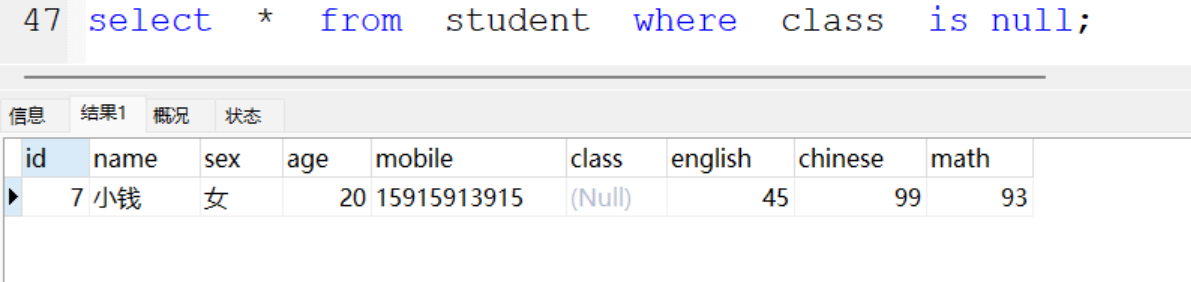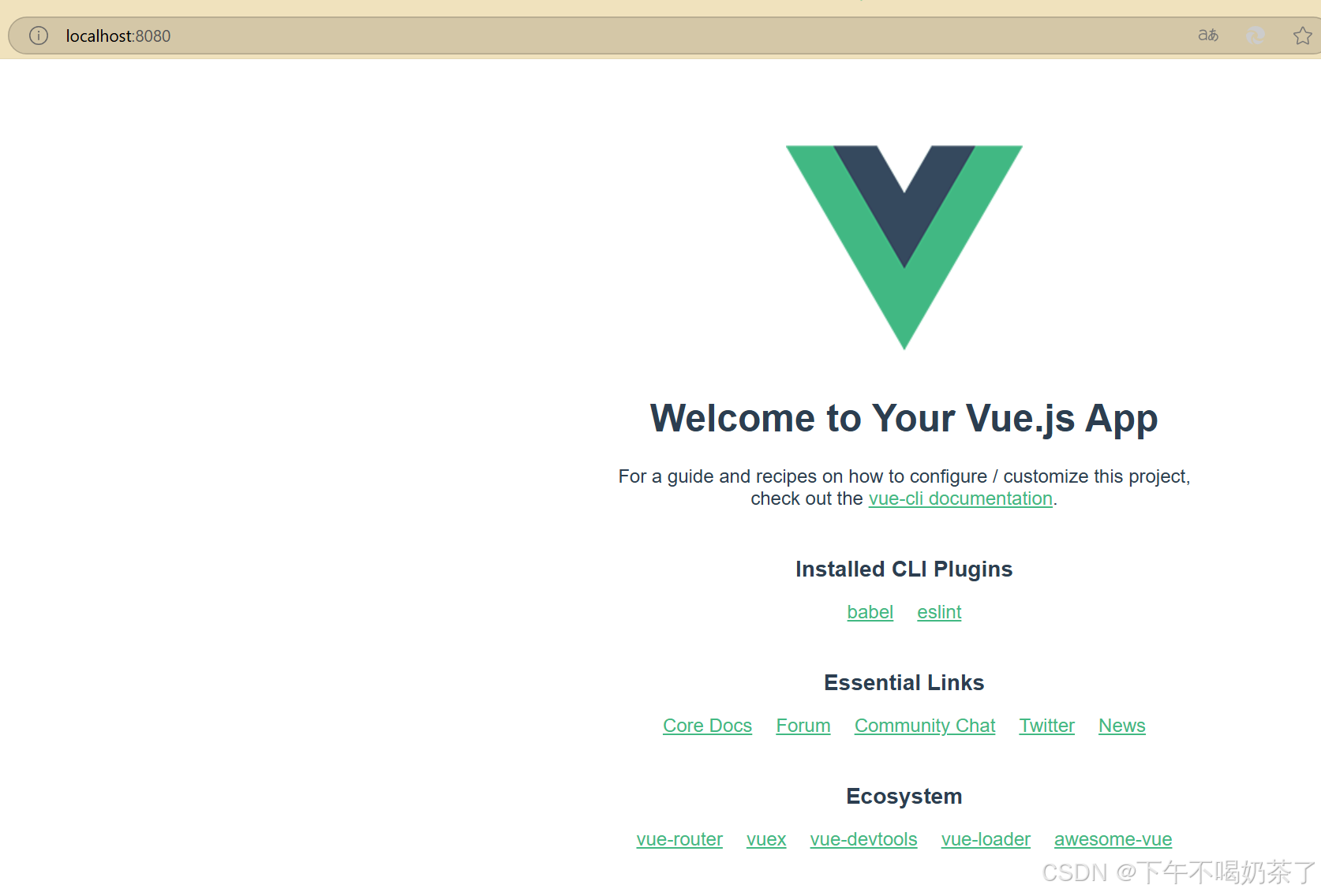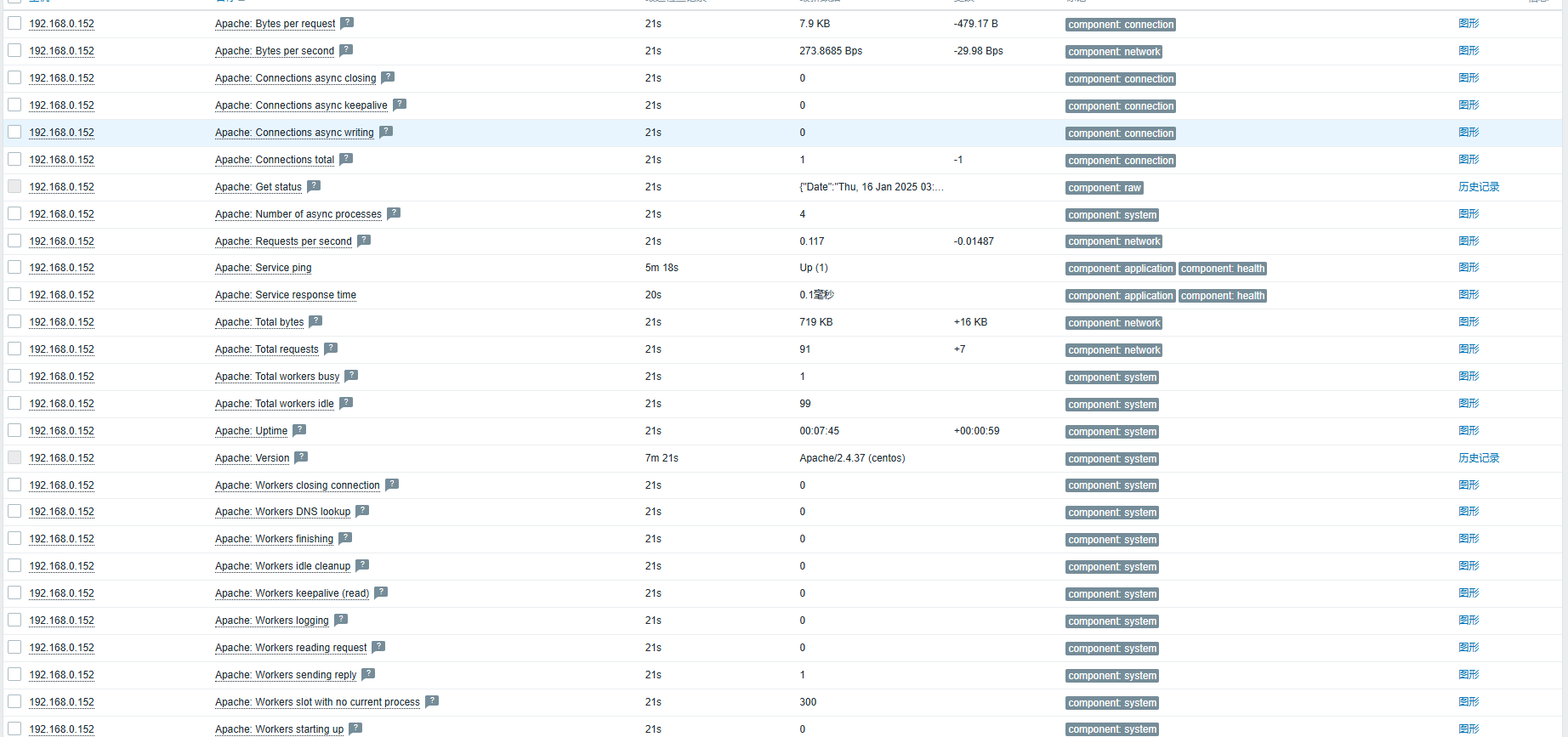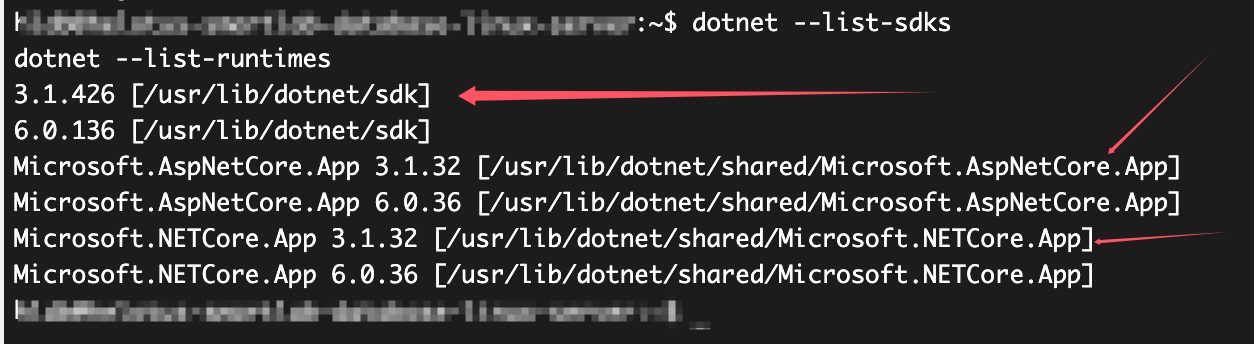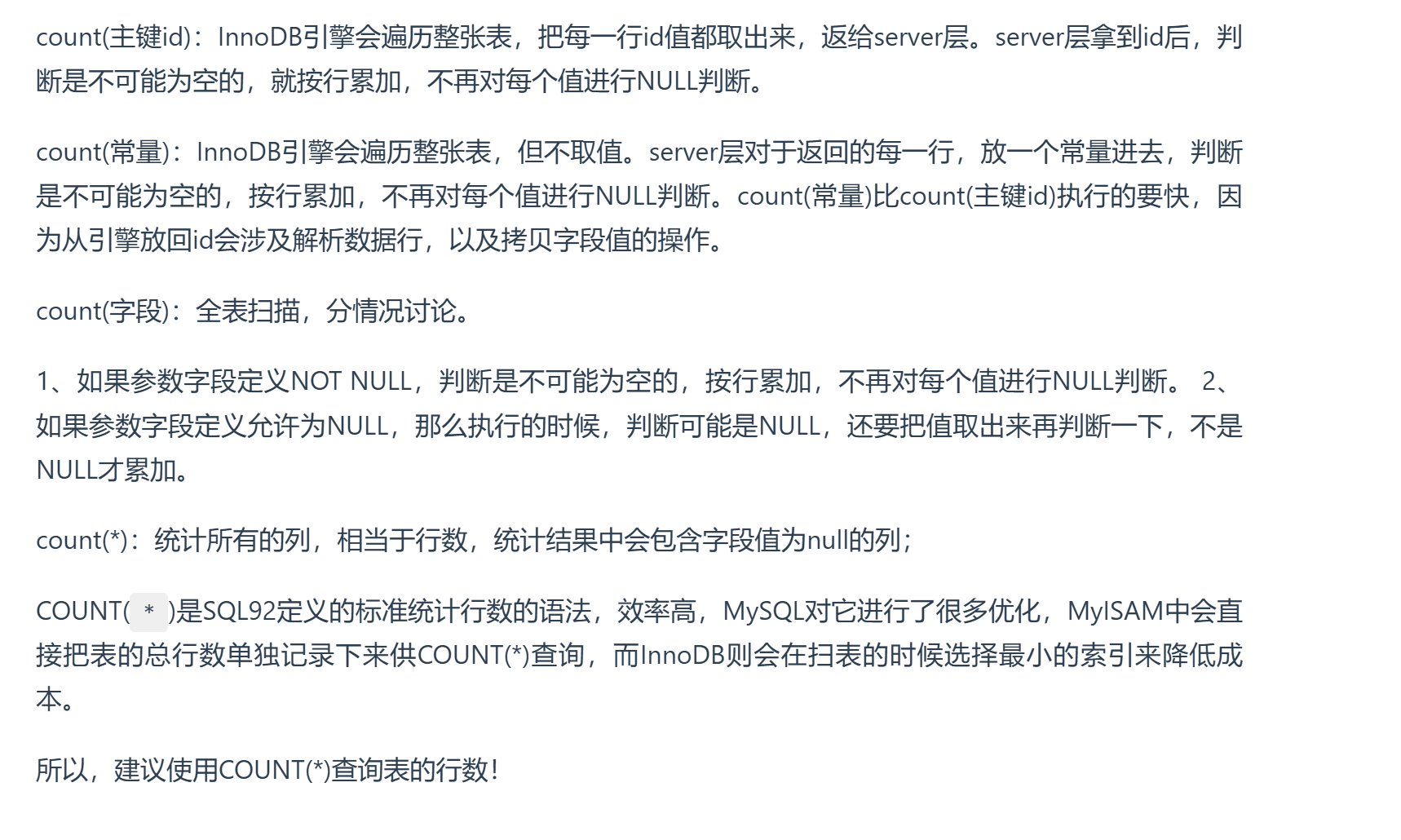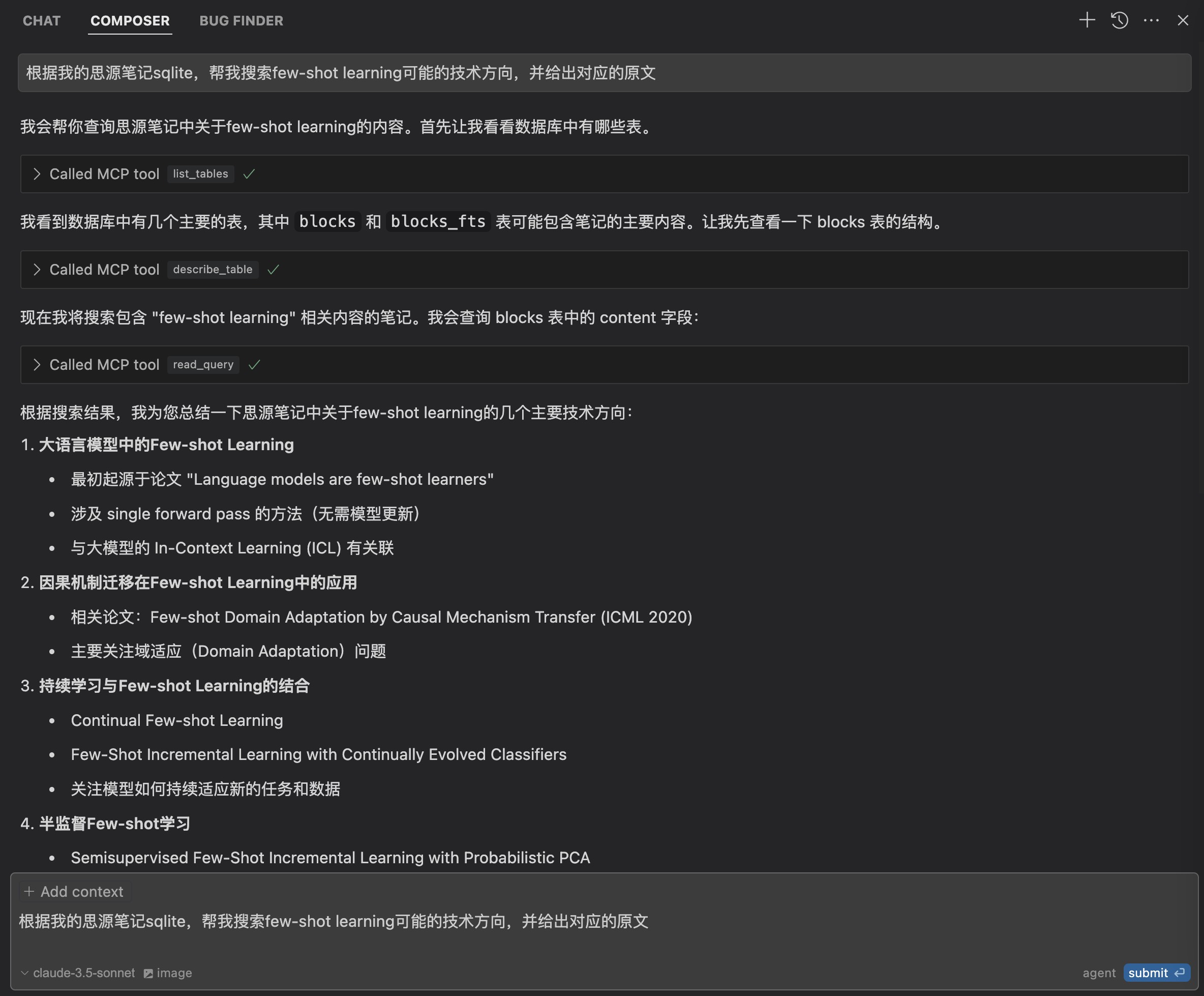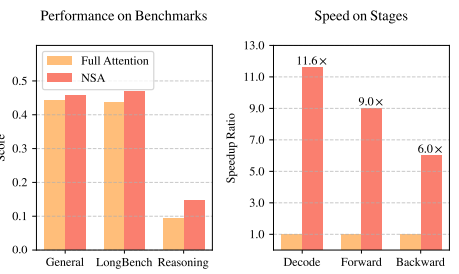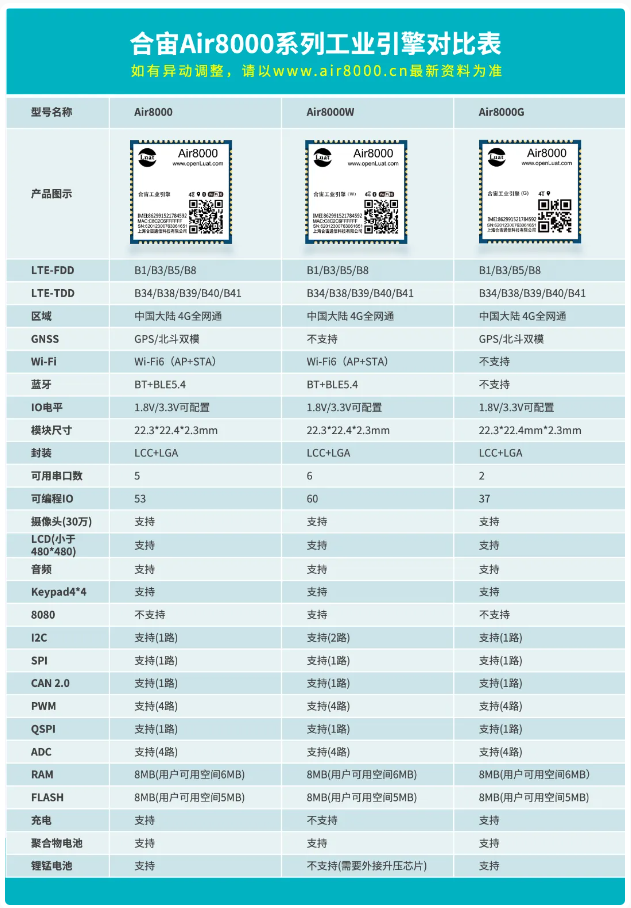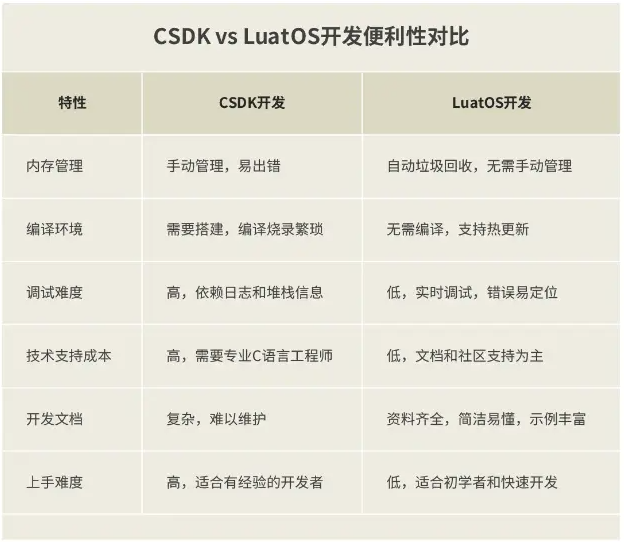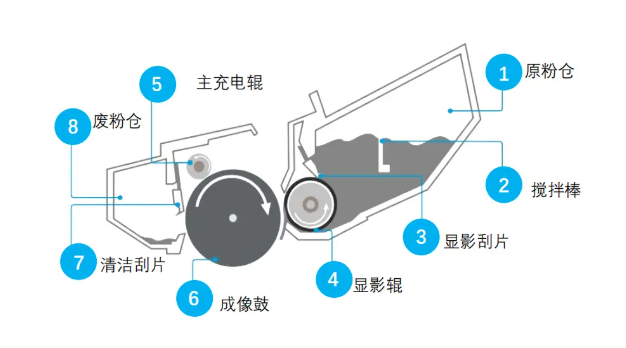rm -rf后怎么办?有办法恢复!!!
extundelete 是一款专门用于恢复 ext3 和 ext4 文件系统中被误删文件的工具。它通过扫描文件系统的日志和数据块,尝试恢复被删除的文件。以下是 extundelete 的详细使用方法:
1. 安装 extundelete
在大多数 Linux 发行版中,可以通过包管理器安装 extundelete。
对于基于 Debian 的系统(如 Ubuntu):
sudo apt update
sudo apt install extundelete
对于基于 Red Hat 的系统(如 CentOS 或 Fedora):
sudo yum install extundelete
或者在 Fedora 上:
sudo dnf install extundelete
2. 确定分区
在使用 extundelete 之前,需要确定被误删文件所在的分区。可以通过以下命令查看分区信息:
lsblk
或者:
fdisk -l
找到对应的分区设备名,例如 /dev/sda1 或 /dev/sdb2。
3. 卸载分区
在恢复文件之前,需要确保目标分区已卸载,以避免数据被覆盖。如果分区正在使用中,可以尝试卸载它:
sudo umount /dev/your_partition
如果分区无法卸载(例如是根分区),可以使用 Live CD 或 Live USB 启动系统,然后进行恢复操作。
4. 使用 extundelete 恢复文件
extundelete 提供了多种恢复选项,具体命令格式如下:
sudo extundelete /dev/your_partition [选项]
查看可恢复的文件:
在恢复之前,可以先查看哪些文件可以被恢复:
sudo extundelete /dev/your_partition --show-deleted
这会列出所有被删除的文件及其状态。
恢复指定文件:
如果知道被删除文件的路径,可以直接指定文件进行恢复:
sudo extundelete /dev/your_partition --restore-file /path/to/your/file
例如:
sudo extundelete /dev/sda1 --restore-file /home/user/documents/example.txt
恢复的文件会被保存到当前目录下的 RECOVERED_FILES 文件夹中。
恢复整个分区:
如果不确定具体文件路径,可以尝试恢复整个分区的所有文件:
sudo extundelete /dev/your_partition --restore-all
恢复的文件同样会被保存到 RECOVERED_FILES 文件夹中。
5. 检查恢复的文件
恢复完成后,检查 RECOVERED_FILES 文件夹中的文件是否完整。如果文件被覆盖或损坏,恢复可能不完整。
注意事项
- 停止写入操作:在发现误删文件后,立即停止对磁盘的写入操作,避免数据被覆盖。
- 使用 Live 环境:如果分区无法卸载(如根分区),建议使用 Live CD 或 Live USB 启动系统,然后进行恢复操作。
- 备份重要数据:即使恢复成功,也建议定期备份重要数据,以防止类似问题再次发生。
示例
假设 /dev/sda1 是被误删文件所在的分区,文件路径为 /home/user/documents/example.txt,恢复步骤如下:
-
卸载分区:
sudo umount /dev/sda1 -
使用
extundelete恢复文件:sudo extundelete /dev/sda1 --restore-file /home/user/documents/example.txt -
检查
RECOVERED_FILES文件夹中的恢复文件。
如果需要恢复整个分区的所有文件:
sudo extundelete /dev/sda1 --restore-all
通过以上步骤,你可以使用 extundelete 尝试恢复被误删的文件。如果恢复不成功,可以尝试其他工具(如 TestDisk 或 PhotoRec)或寻求专业数据恢复服务。